「セキュリティ対策ツール」とは
トレンドマイクロ社の提供機能を搭載したツールが1台(1OS)分、標準装備でお使いいただけます。
- 「フレッツ 光クロス」(FTTHアクセスサービス)や一部の「コラボ光(詳しくはこちら)」では、標準装備の「セキュリティ対策ツール」は含まれません。
ポイント1
あらゆる機能でウイルスや
詐欺から守る
さまざまなセキュリティー対策ができて安心です。コンピューターウイルス対策だけでなく、ワンクリック詐欺やフィッシングに対応します。
for Windows
- ウイルス対策
- Web脅威対策
- 保護者による使用制限
- 情報漏えい対策
- プライバシー設定チェック
- SNS URL安全性チェック
for Mac
- ウイルス対策
- Web脅威対策
- 有害サイト規制
- プライバシー設定チェック
for Android
- アプリの安全性チェック
- Web脅威対策
- Wi-Fi接続の安全性チェック
- 決済保護モード
- 保護者による使用制限
- 端末の最適化
- アプリの管理
ポイント2
パソコンの動作が軽い!
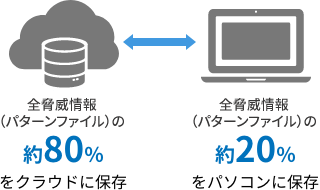
NTT西日本のセキュリティ機能(コンピューターウイルス対策・スパイウェア対策)は、
クラウド連携※2で「リアルタイムでの防御」と「軽快性」を両立しています。
- ※2 ご自宅の「フレッツ光」などで接続した場合に限ります。モバイルデータ通信・公衆無線LANではクラウド連携はしません。
ポイント3
セキュリティサポートセンターが
メールや電話でさまざまな
お困りごとをサポート

「ウイルスに感染したかも……」、「Androidのセキュリティー対策を知りたい!」などの様々なお困りごとに対応します。
お問い合わせはメールや電話で受付しており、電話サポートは「フリーアクセス」なので無料です。
端末(OS)を2台以上お持ちの方へ
「セキュリティ機能ライセンス・プラス」へのお申し込みで、「セキュリティ対策ツール」を複数台(OS)ご利用いただけます。
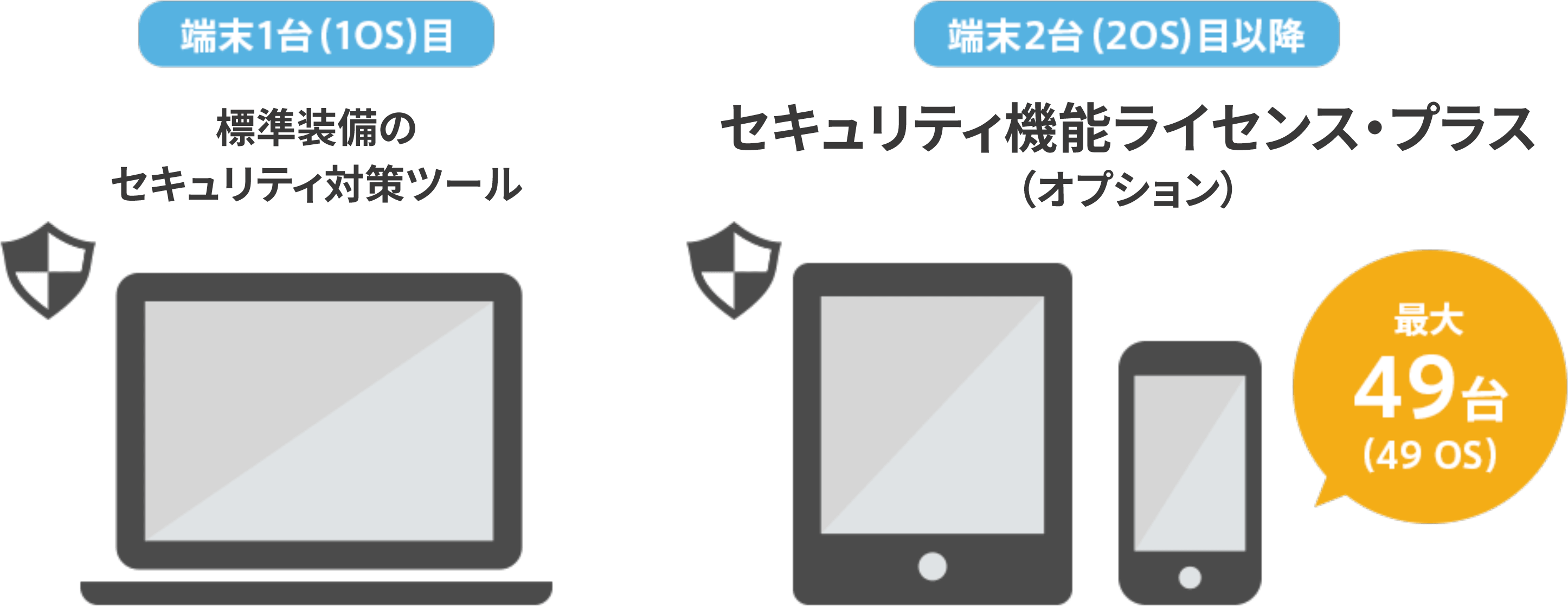
こんな人におすすめ!
家族や仕事用のパソコン・スマートフォン/タブレット(Android端末)でもセキュリティ対策をしたい!
留意事項
「フレッツ 光クロス」ではご利用いただけません。
標準装備の「セキュリティ対策ツール」について
- 「フレッツ光(「フレッツ 光クロス」を除く)」における標準装備のセキュリティー機能はパソコン(Windows OS、macOS)もしくはAndroid端末1台(1OS)分です。
- 「フレッツ 光クロス」や一部の「コラボ光(詳しくはこちら)」によっては、標準装備の「セキュリティ対策ツール」は含まれません。
- 端末環境によって利用できる機能は異なります。詳しくは以下をご確認ください。
- 端末環境(OSなど)やソフトなどとの相性により本機能が正常に動作しない場合があります。詳しくは以下をご確認ください。
- 定義ファイルやプログラムは、対象の「フレッツ光」など接続環境下でダウンロード・更新を行い、常に最新の状態にしていただく必要があります。
- セキュリティーに対する全ての脅威への対応を保証するものではありません。
- 本ツールにおける一部機能はトレンドマイクロ(株)が提供します。
- 詳しくは以下をご確認ください。
個人事業主・店舗・事務所向け
セキュリティーサービス
お知らせ
- 2025.06.10
- 「セキュリティ対策ツール」(Windows OS版)のバージョンアップに関するお知らせ
- 2025.05.27
- 「セキュリティ対策ツール」(Android OS版)のバージョンアップに関するお知らせ
- 2025.03.06
- 「セキュリティ対策ツール」(macOS版)のバージョンアップに関するお知らせ


